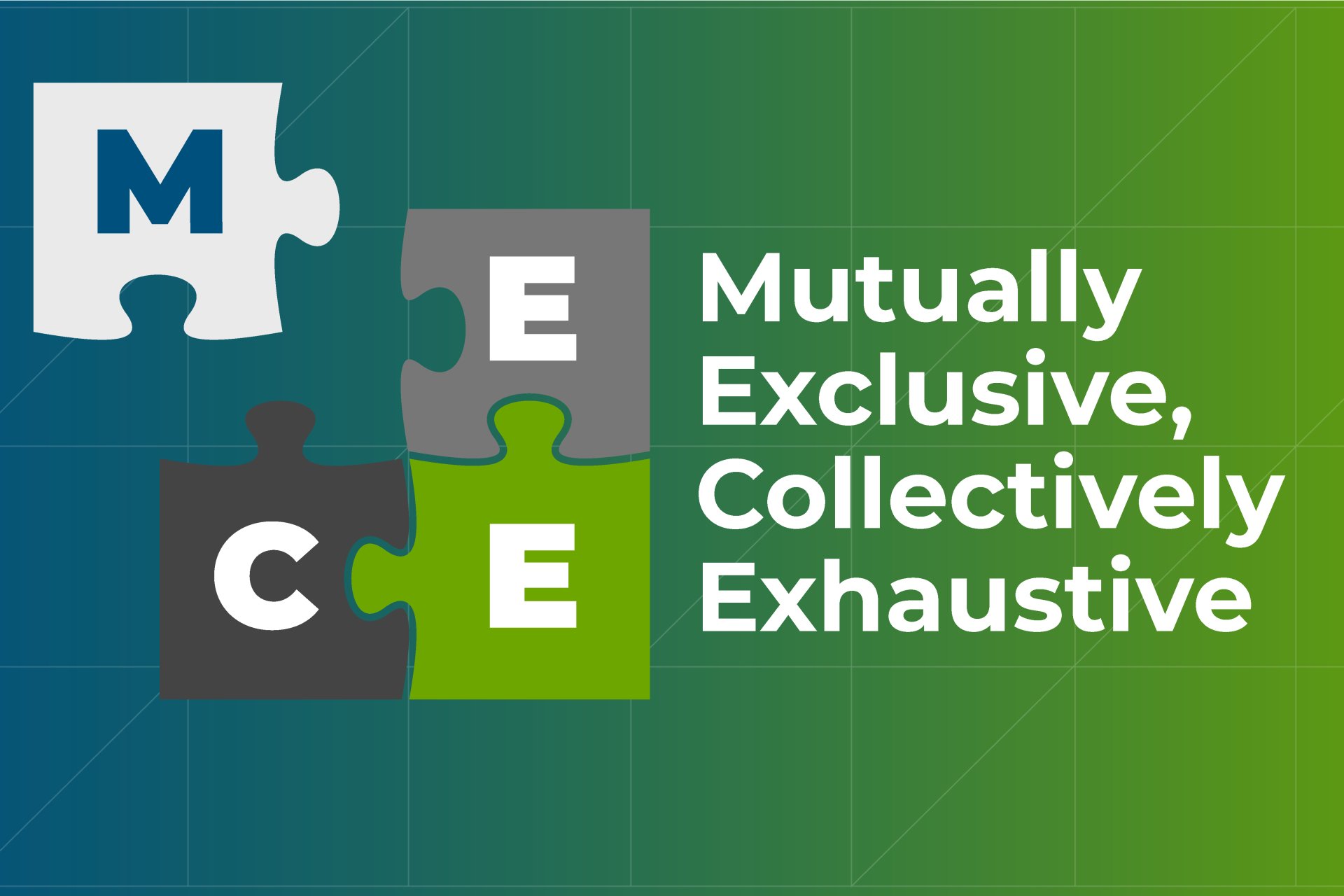魅力的なPowerPointプレゼンテーションを構築する7つのステップ
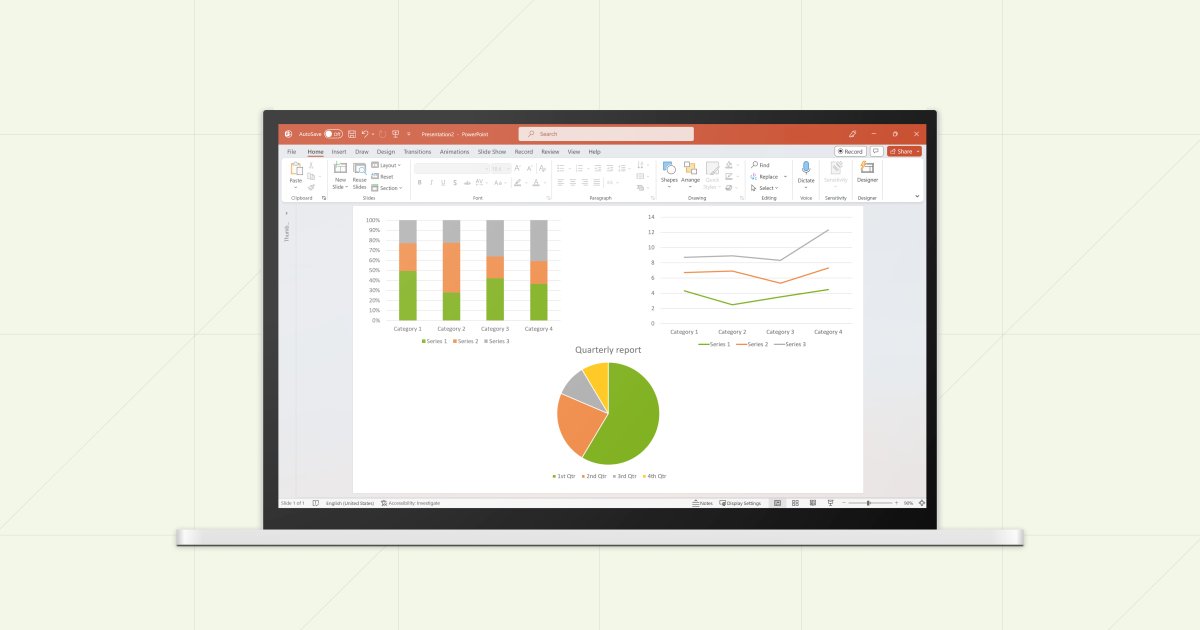
13 分で読めます — by Amos Wong
PowerPointプレゼンテーションを聴いたら、さらに話がわからなくなった経験を何回ぐらいしましたか? たとえば、上の画像を見てください。あるいは、スライドに情報が詰め込まれ過ぎていて、プレゼンテーターが次のスライドに進む前に、すべてを読めないという経験は、どのぐらい頻繁にありますか? このような経験をしていれば、このブログは参考になるでしょう。
プレゼンテーションをゼロから作成し、多くの情報を詰め込む場合には、これら問題を避けることは、想像するよりも簡単ではありません。ヒントは、概要から始めて、次にその詳細へと管理可能なピースに分解することです。この作業を助けるためこの記事では、構成方法、スライドのレイアウト方法、メッセージをサポートするグラフの作成方法を含め、説得力のあるPowerPointプレゼンテーションを構築する7つのステップを説明します。
PowerPointのベストプラクティスについての弊社の無料の電子ブックを使って、より優れたスライドの作成方法について学習しましょう。
1.プレゼンテーションのタイプを決める
PowerPointプレゼンテーションを構築する最初のステップは、行うプレゼンテーションのタイプを決めることです。これは、全体的な目標を明確化する上で役立つとともに、スライドをどのように構成するかにも影響を与えます。
プレゼンテーションは通常以下のカテゴリーの1つ以上に分類されます。コンテンツ量の少ないものから多いものへと提示します。
- 主要メッセージのプレゼンテーション:このタイプのプレゼンテーションでは通常、TEDトークやプレゼンテーションのように、コンテンツ量が少なく、説得力のあるストーリーを伝えることが一般的です。
- 定期レポート:定期レポートには、月間レポートやチームミーティング用のスライドデッキなどのように、定期的プレゼンテーションが含まれます。これらは通常、結果、トレンド、活動などの詳細を文章で述べる詳細を含みます。
- インサイトと調査結果:調査データや市場トレンド報告は、大きなデータセットから情報を引きだし、全体的な結論へとつなげます。
- ドキュメンテーション:この種類のプレゼンテーションは、観察結果の詳細なサマリーを提供し、聴衆にもよりますが、グラフが多くコメントは限定的です。
2.ストーリーを作成する
次のステップは、聴衆に提示したいメッセージやストーリーは何かを問うことです。最重要メッセージを決めた上で、それを中心にスライドデッキの構成を始めます。
これは、効果的なビジネスコミュニケーションの作成戦略としてコンサルティングの世界でよく聞かれるピラミッド原則のエッセンスです。ピラミッド原則に従って、最も重要な概念を使ってリードし、その後裏付けとなる概念や事実を記載します。もしあなたの結論が「Acme社は新市場に参入すべき」というものなら、それを最初に言います。その後、それぞれの裏付けとなる論拠を、相対的な強さの順番に、述べていきます。
上記における重要な仮定は、MECE原則であり、これは、漏れなく重複のない(Mutually Exclusive and Collectively Exhaustive:MECE)という意味です。
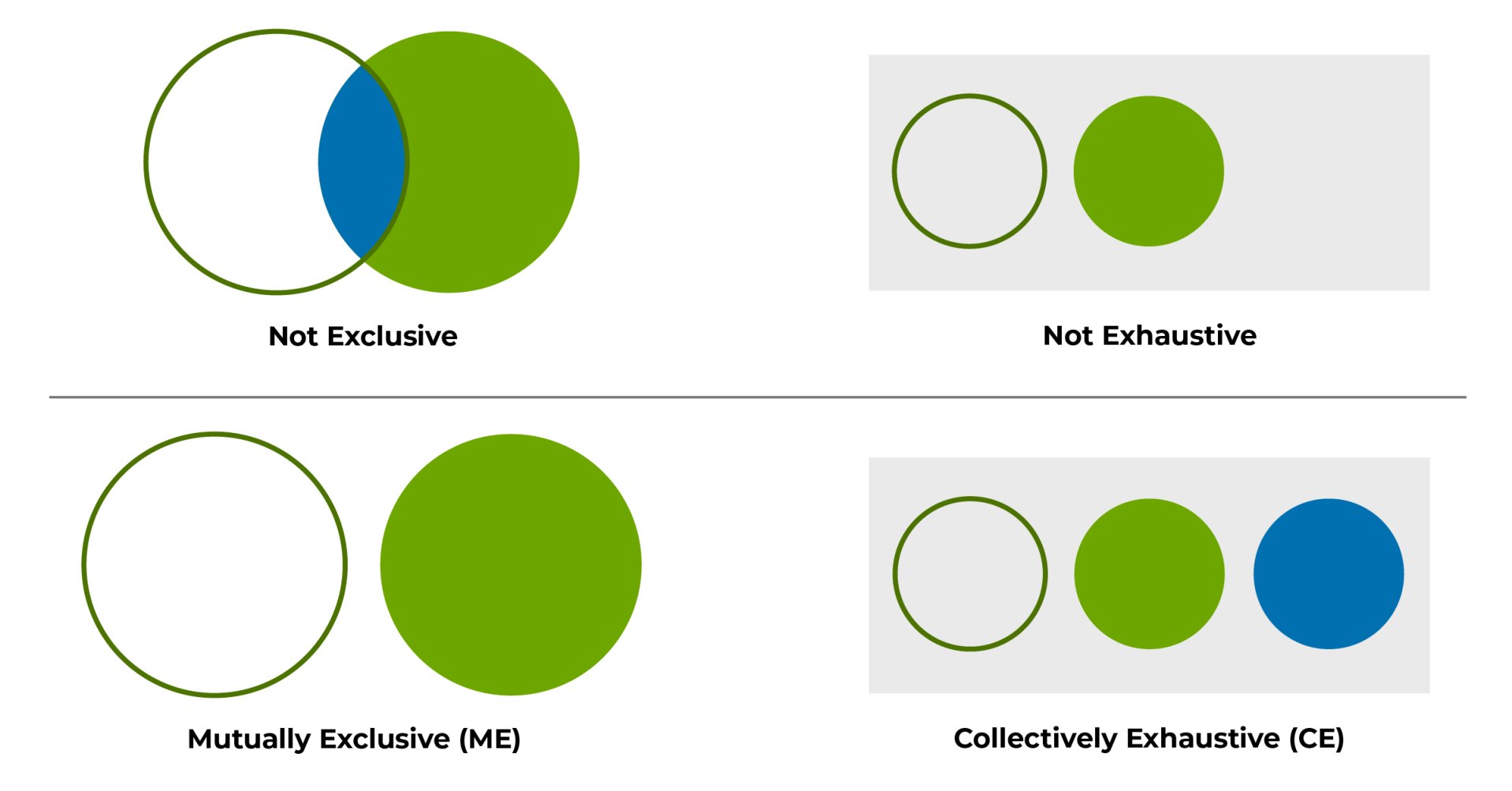
アイデアのリストを長々と提示することと比べて、MECEは、アイデアを関連するポイントすべてを重複なくカバーする形でグループ化する手法です。MECEを使用してアイデアを整理しグループ化することにより、論理的に堅実な主張とするとともに、情報を聴衆にわかりやすい形で提示します。
3.アクションタイトルを書く
PowerPointプレゼンテーションの構造を定義すれば、スライドを作成することができます。これを行うにあたって覚えておくべき重要なことのひとつは、各スライドは、1つのアクションタイトルにまとめられた1つのアイデアをプレゼンテーションすべきだという点です。グラフを含め、スライド上に提示されたすべての情報は、アクションタイトルをサポートする必要があります。もう一つ重要な点は、視覚的要素やテキスト要素を含め、アクションタイトルに含まれるものとは異なるまたは矛盾するメッセージを伝えたり、示唆する要素を含めないことです。
よくある方法は、最初に各スライドにアクションタイトルを書き、それ自体で完全なストーリーとなるようにすることです。そこから各スライドに戻り、箇条書きやグラフなどで詳細を追加します。
4.クリーンなレイアウトとフォーマットを使用する
スライドを作成するときは、視覚的な混乱を生み出す過剰な情報や要素を詰め込み過ぎないようにしてください。ひとつのアプローチ方法は、要素を行と列に並べて、スライドをテーブルとして視覚化することです。コンテンツの性質と希望のビジュアル表示により異なりますが、一般的に使用されるスライドレイアウトは、2もしくは3、または4つの象限で構成されます。以下の点について検討しても良いでしょう。
- 三分割法:スライドの端から3分の1または3分の2、特にこれらのグリッド線が交差する場所に要素を配置することは、視覚的に魅力的なスライドを作成する普遍的規則です。
- 余白:スライドに情報を詰め込みたいと言う誘惑に抗ってください。読みやすくし、各スライドのメインのメッセージを伝えるためには十分な余白を残すことが不可欠です。
- プレゼンテーションのタイプ:文書プレゼンテーションには多めの詳細を含めますが、主要メッセージのプレゼンテーションでは各スライド上のコンテンツを少なくします。
- フォント:スライドデッキを通して、タイトルと本文テキストのフォントの色とサイズは共通にします。理想的にはArialなどのサンセリフ(sans serif)フォントにします。スライド上のコンテンツ量にもよりますが、タイトルのフォントは20~24ポイントに、本文は12~18ポイントにします。
5.箇条書きにまとめる
箇条書きのリストが長くなると混乱し、読み手は理解しにくくなります。箇条書きは3~5項目に、最大でも7項目にします。繰り返しますが、情報は多すぎないようにし、すべてのテキストはアクションタイトルをサポートするものにします。
明確さを向上させるため、共通の構造の箇条書きを使用します。つまり、1つの箇条書き項目が文章の場合、残りの項目も文章の形式とします。フレーズまたは単語の形式をとる場合も同様です。箇条書きの最初の語句は、同じ品詞を用います(名詞、動詞、形容詞など)。
6.正しいグラフを選択します。
すべてのグラフデータは、スライドのアクションタイトルと関連するものにします。Gene Zelaznyによるグラフについてのコメントは、3ステップでグラフを選択する有用なアプローチを提供します。
- グラフでハイライトするデータの要素を選択します。
- コンポーネント、経時変化、相関関係など、何を比較するかを決めます。
- 比較するものにあわせてグラフのタイプを選択します。
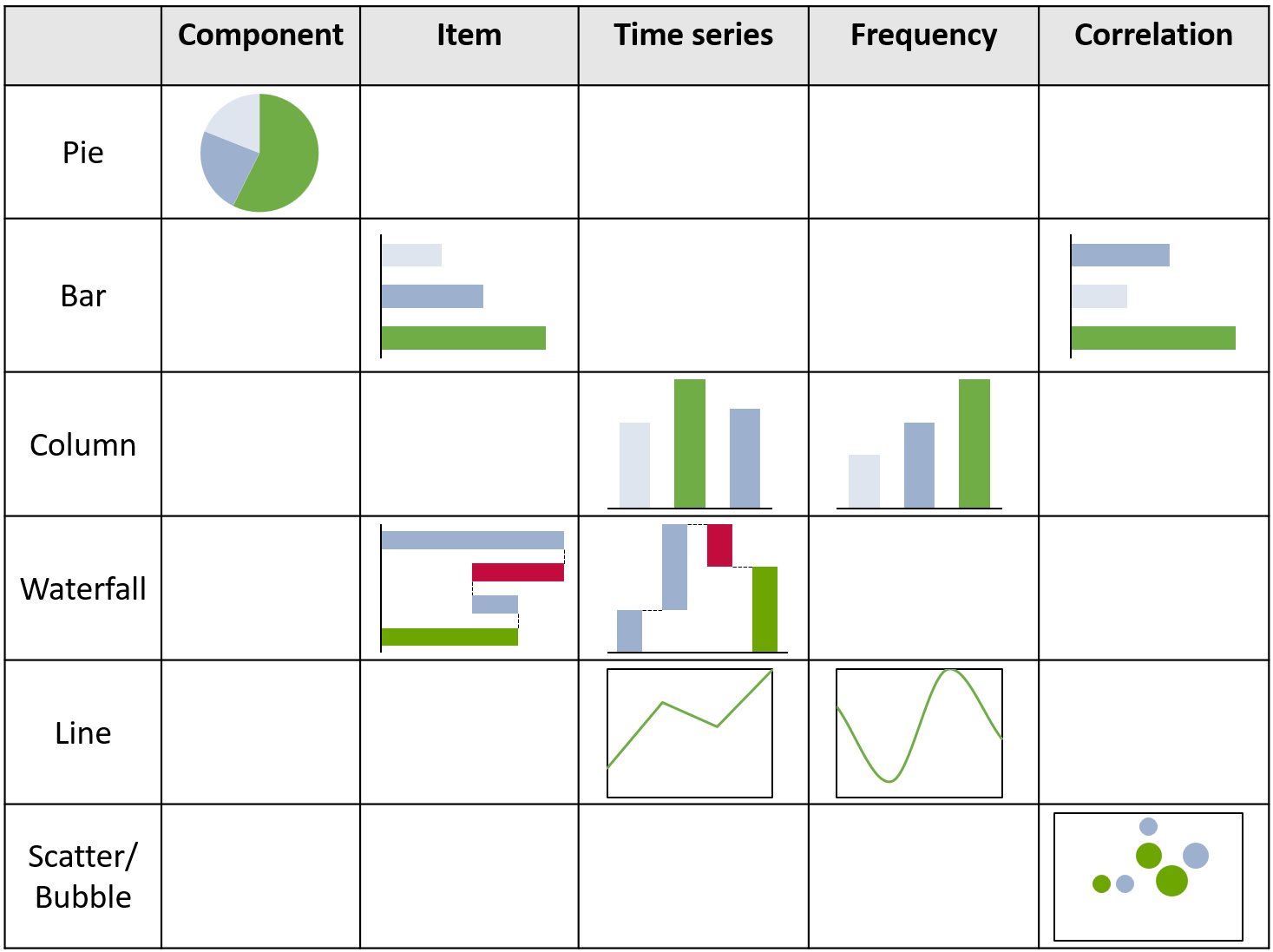
7.グラフをフォーマットします。
基本グラフを作成した後、混乱なくメッセージを伝えるよう形式を整え、注釈を加えます。これは以下を意味します。
- データを概説し、スライドのアクションタイトルと関連付けるグラフタイトルを含めます。
- X軸とY軸の両方に測定単位のラベルを付けます。
- グラフの結論を強調表示する色を使用します。たとえば全体に抑えたトーンを使用して1つの縦棒のみ目立つ色で強調します。
- たとえばCAGRなど、データ内のパターンやトレンドを視覚的に示すことのできる近似曲線をグラフに追加します。
- 凡例を表示し、グラフ内で使用される色、記号、模様の意味が理解できるようにします。
think-cellなどのPowerPointアドインは、優れたスライドデッキやグラフを迅速に作成する上で役立ちます。動的グラフ、プロセスフロー、注釈、テキストボックスはすべて複雑な情報を視覚的に洗練されたプレゼンテーションとする上で役立ちます。フォーマットに割く時間を節約でき、より魅力的なストーリーの構築に時間を使うことができます。
何もないところからPowerPointプレゼンテーションを作成することは、無理難題に思える場合があります。しかし、管理可能なステップへと分解することにより、プロセスを合理化し、聴衆にあなたのメッセージについての明確な理解を残すことができます。
PowerPointのベストプラクティスについての弊社の無料の電子ブックを使って、より優れたスライドの作成方法について学習しましょう。
もっと読む:
PowerPointプレゼンテーションにMECE原則を適用する方法
MECE原則とその適用方法の例に加えて、それを使用してより強力なPowerPointプレゼンテーションを作成する方法を学習しましょう。
— by Akash ChoudharyMay 17, 2023 | 18 分で読めます
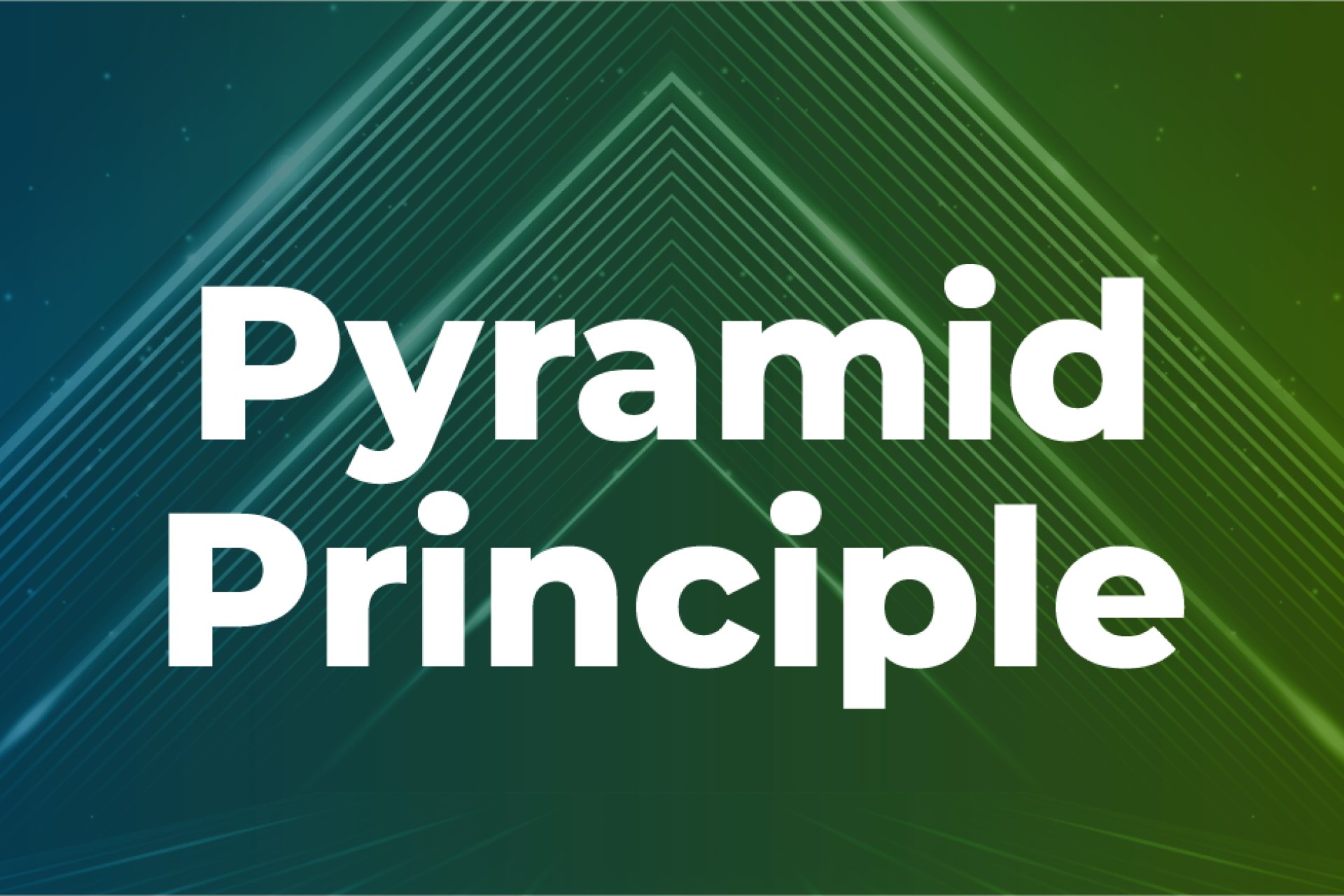
ピラミッド原則を使用してよりよいPowerPointプレゼンテーションを構築
ピラミッド原則を使って、より効果的なPowerPointプレゼンテーションを作成する方法を説明します。アイデアを整理してデータを提示し、メッセージを明確化する方法もご紹介します。
— by Akash ChoudharyFebruary 07, 2023 | 13 分で読めます
PowerPointに対する見方を変えるべき理由
プレゼンテーションは、ビジネスを推し進める会話と決定の基盤になる。そう考えてアプローチすれば、あなた自身の成長にもつながります。
— by Amos WongFebruary 07, 2023 | 8 分で読めます
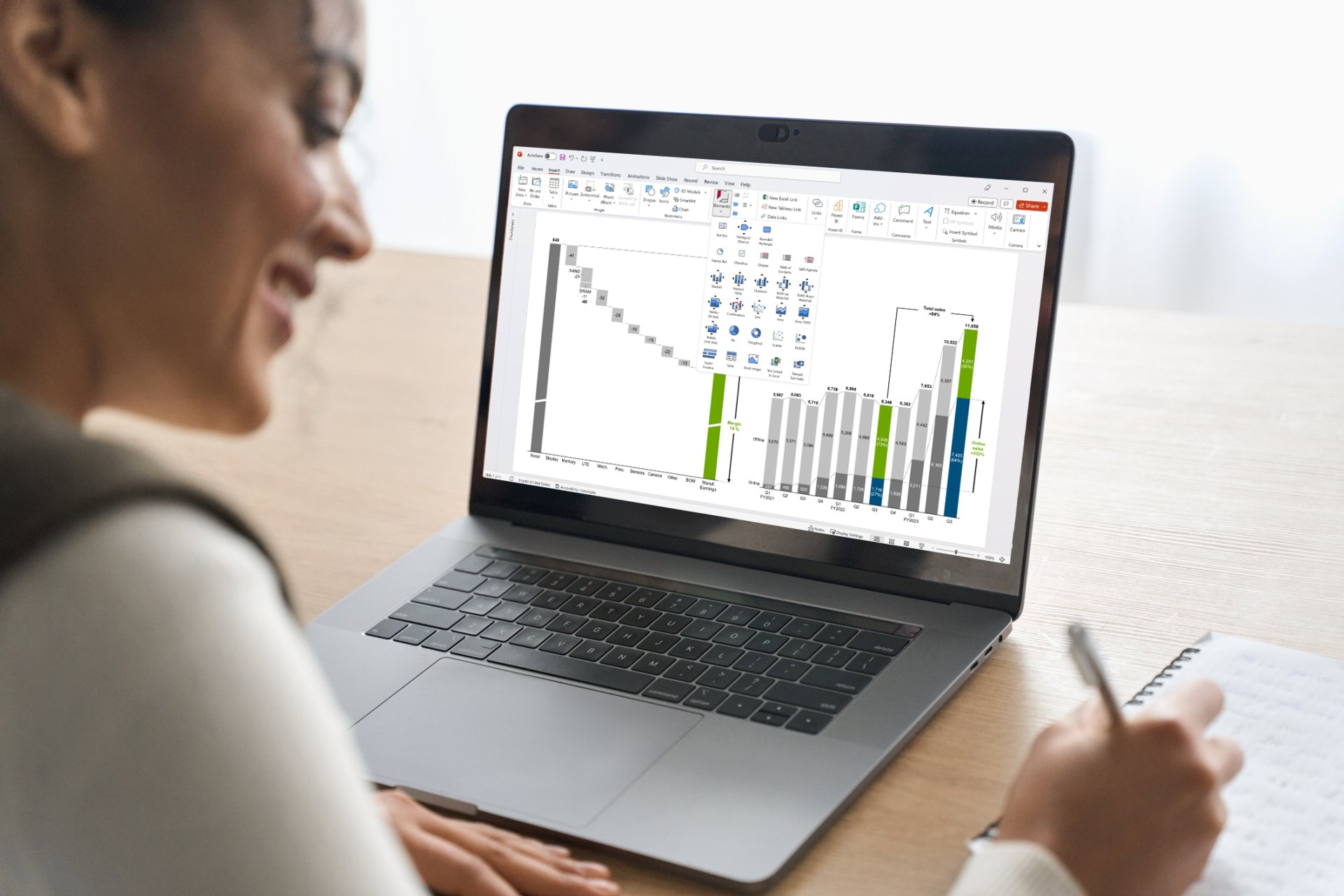
ビジネス意思決定におけるデータ視覚化の役割
脳において視覚情報が迅速に処理され理解されることは、ビジネス世界において、特に意思決定者にとって大きな意味があります。このブログでは、ビジネス意思決定において、データ視覚化が果たす中心的な役割について掘り下げます。
— by Amos WongJuly 25, 2023 | 17 分で読めます